Configurar correctamente el SMTP en nuestra web hará que tus correos lleguen más seguros a la bandeja de entrada y no tengan el remitente por defecto de WordPress. Te explicamos cómo configurarlo en diferentes plugins de formularios como Ninja Forms o Contact Form 7.
Índice de contenidos
¿Que significa SMTP?
Estas siglas vienen dadas por “Simple Mail Transfer Protocol” (en español: “protocolo simple de transferencia de correo”). Aunque si no tienes experiencia o conocimientos previos de estos temas, no te resultará tan fácil como dice el propio nombre.
¿Para qué se usa el SMTP?
Es un protocolo que permite que los emails o correos viajen a través de Internet. Este proceso consiste en mandar un email de un servidor de origen a un servidor de destino, gracias a un servidor SMTP.
Más adelante, verás como configurar SMTP en tu WordPress para que no envíe los correos por defecto, o con otras palabras, para poder cambiar el remitente de los formularios de WordPress con dos plugins diferentes de contacto: Ninja Forms y Contact Form 7.
¿Qué es un servidor SMTP?
El servidor SMTP confirma la dirección e identidad del remitente y del destinatario y se dispone a hacer el envío. Se podría decir que funciona como una oficina de correos electrónica.
¿Cómo configurar SMTP en WordPress?
Existen diferentes plugins que nos permiten configurar la conexión con el servidor SMTP, y dependiendo del sistema de mensajería que utilices, deberás realizar un proceso de configuración u otro a la hora de apaptarlo al formulario. Nosotros utilizamos el plugin Post SMTP y los sistemas de mensajería de los que te hablaremos son Contact Form 7 y Ninja Forms.
Configurar SMTP con el plugin Post SMTP
En este apartado te enseñamos a configurar el plugin Post SMTP.
El cómo implementar la configuración en el sistema de mensajería, lo explicaremos más adelante.
Post SMTP es un plugin popular totalmente gratuito con más de 100,000 instalaciones activas.
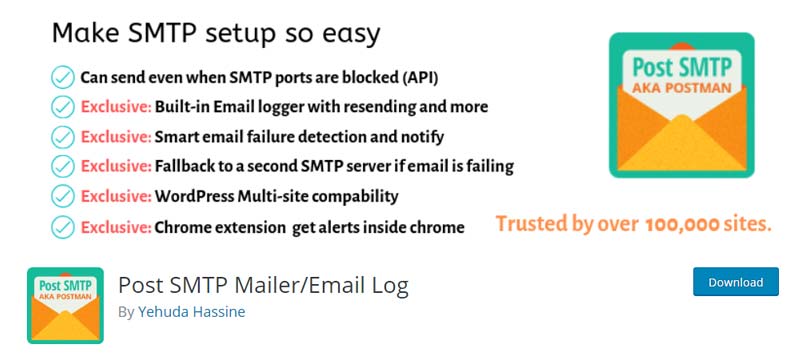
- Instala y activa el plugin.
- Entra en su configuración:
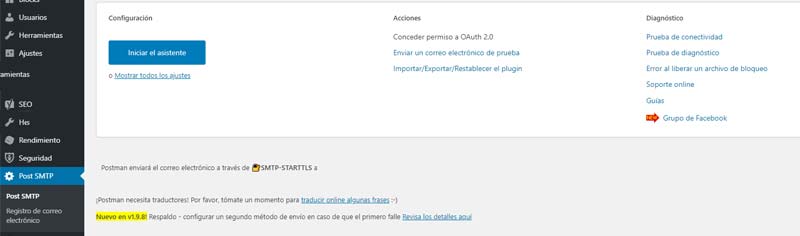
- Para configurarlo, tenemos dos opciones, seleccionar Iniciar el Asistente, o Mostrar todos los ajustes.
El asistente es el método recomendado para cuando necesitas una guía si no sabes muy bien donde poner cada dato o elemento. Si conoces este proceso ya o sabes donde poner cada dato, entonces en todos los ajustes tendrás todas las opciones. Nosotros te explicamos como configurarlo Mostrando todos los ajustes. - En la siguientes opciones de Cuenta, selecciona:
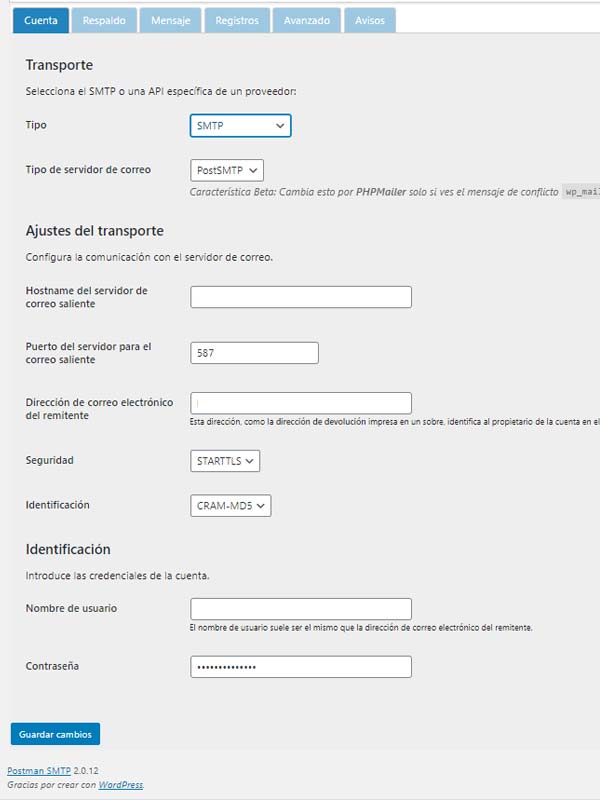
- Tipo: SMTP
- Tipo de servidor de correo: PostSMTP
- Hostname del servidor: nombre del servidor donde este alojado tu web y el correo. En el caso de Hoswedaje, podrás encontrar el servidor en el email de Bienvenida (si no encuentras este email, solicítanoslo). Click aquí para saber por qué no debes utilizar una cuenta de correo gratuita (como puede ser @gmail, etc.)
- Dirección de correo: rellena con el correo electrónico que estés utilizando para enviar los correos.
- Seguridad: STARTTLS
- Identificación: CRAM-MD5
- Nombre de usuario: el mismo correo que has puesto en la opción anterior.
- Contraseña: rellena con la contraseña del correo que hayas puesto. Por eso es importante que tú tengas las credenciales de tu correo y su contraseña.
- Tipo: SMTP
- Guarda los cambios.
- Entra en la siguiente pestaña, Respaldo y comprueba que las opciones seleccionadas son las siguientes:

- Sigue completando la siguiente pestaña, Mensaje y rellena:
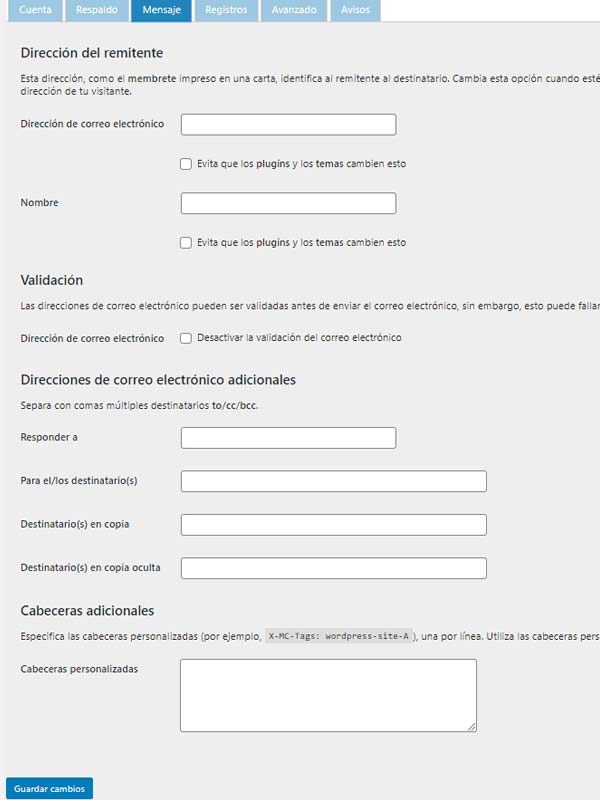
- Dirección de correo: el correo que hayas puesto en las pestañas anteriores.
- Nombre: el nombre de tu web/negocio/empresa.
- Guarda los cambios.
- Entra en la pestaña de Registros y rellena con estos datos:
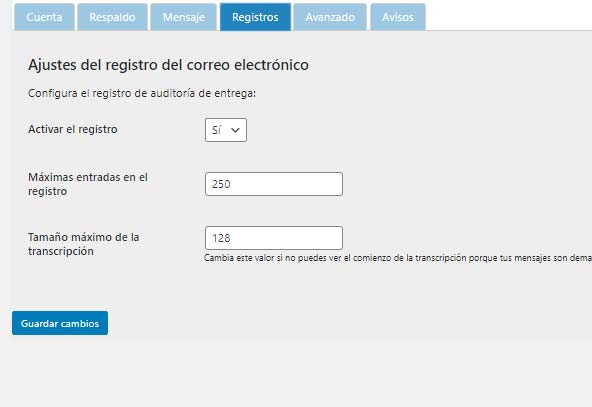
- En Avanzados:
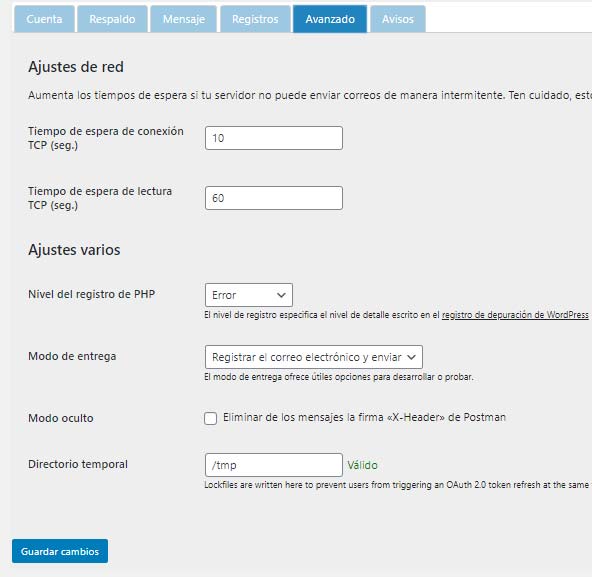
- Estas son las opciones óptimas que debes que tener seleccionadas.
- Y por último, en Avisos:
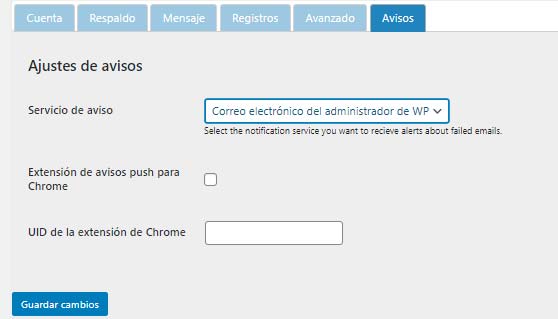
- El servicio de aviso puedes seleccionar la que mejor te vaya pero nosotros recomendamos el Correo electrónico del admnistrador WP. Con esto ya está lista la configuración de Post SMTP, pero todavía falta configurar el remitente en el formulario.
- Para comprobar que funciona correctamente la configuración, vuelve a entrar en Post SMTP y selecciona Enviar un correo electrónico de prueba. Si algún dato no es correcto, puede llamarnos para ayudas y mantenimiento.
Configurar Remitente en el formulario de Contact Form 7
- Entra en las opciones de edición del formulario o formularios (deben estar todos los formularios igual configurados) de Contact Form 7.
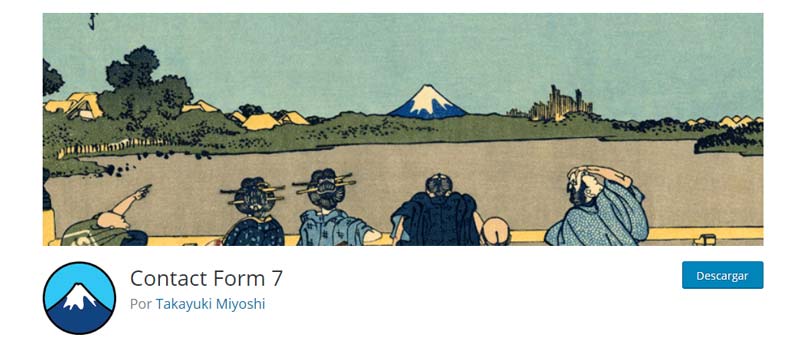
- En la pestaña de Correo Electrónico, es muy importante que selecciones:

- Para: el correo electrónico al que llegarán los formularios de tu web (diferente al de tu web).
- De: el correo de tu web con el que hemos rellenado las opciones del plugin Post SMTP.
- Rellena el Asunto, Cabeceras y Cuerpo del mensaje a tu gusto.
- Como dato informativo, puedes personalizar los campos de la pestaña Mensajes para lograr un formulario más personalizado.
- Para comprobar que funciona correctamente la configuración, prueba a enviar una prueba de formulario.
Configurar Remitente en el formulario de Ninja Forms
Ninja Forms es un plugin de pago con más de 20.000.000 descargas. Es muy intuitivo y su editor funciona "Arrastrando y soltando", así que es relativamente fácil utilizarlo comparado con otros plugins que requieren añadir el código como tal.

- Realiza los pasos de "Configurar SMTP con el plugin Post SMTP"
- Cuando llegues al final, debes tener en cuenta que el plugin del formulario esta vez es Ninja Forms y debes cambiar el remitente, así que, entra en la configuración del formulario de este:
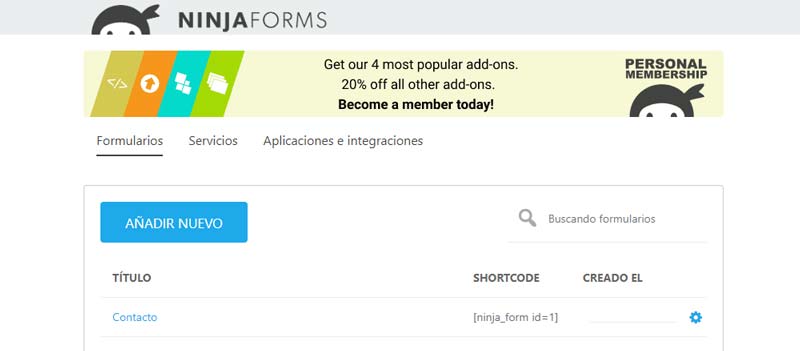
- En nuestro caso, entramos en la configuración de "Contacto", en tu caso es el que hayas creado tú.
- La pestaña que debes configurar es la de "Correos electrónicos y acciones".
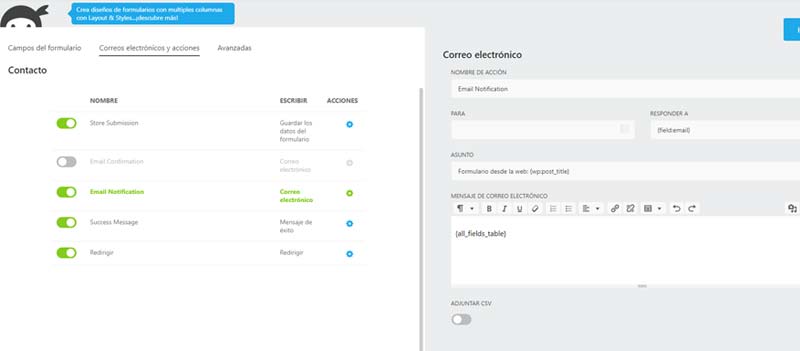
- Selecciona editar la opción de Email Notification y rellénala.
- Rellena los siguientes espacios de las opciones Avanzadas:
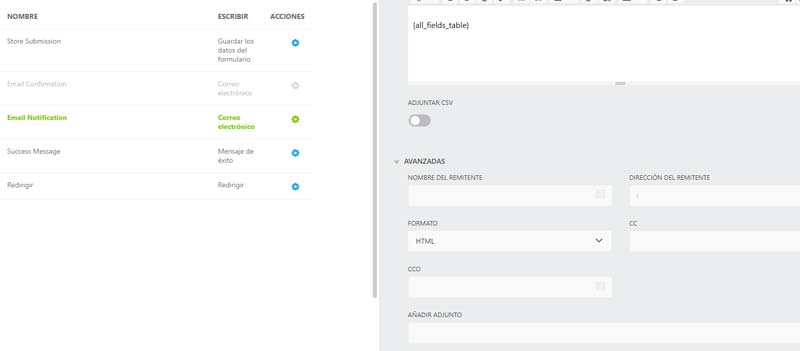
- Nombre del remitente: tu nombre, o de tu empresa/negocio.
- Dirección del remitente: el correo con el que has configurado Post SMTP previamente. (Desde el que envía los correos).
- Formato: HTML
- Click en Hecho y Publicar para que se guarden los cambios. No olvides repetir estos pasos en todos los formularios de contacto que tenga tu web.
- Para comprobar que funciona correctamente la configuración, prueba a enviar una prueba de formulario.
Conclusión
SMTP es un sistema de mensajería que nos permite mandar un email de un servidor de origen a un servidor de destino, gracias a un servidor SMTP. Es recomendable configurarlo en WordPress para que no envíe los formularios por defecto de este CMS (entre otras razones). El plugin que hemos utilizado para configurarlo es Post SMTP, y además tienes las instrucciones para cambiar la configuración en el sistema de dos formularios diferentes, Ninja Forms y Contact Form 7.
¿Prefieres configurarlo con una cuenta gratuita como Gmail? Entonces, espera a la segunda parte de este post.
El equipo Hoswedaje.
Accede a más
En Hoswedaje te ofrecemos más información acerca de cómo instalar WordPress en 1 click y sobre migrar WordPress paso a paso. Te dejamos estos artículos que te ayudarán a encontrar lo que andas buscando.






